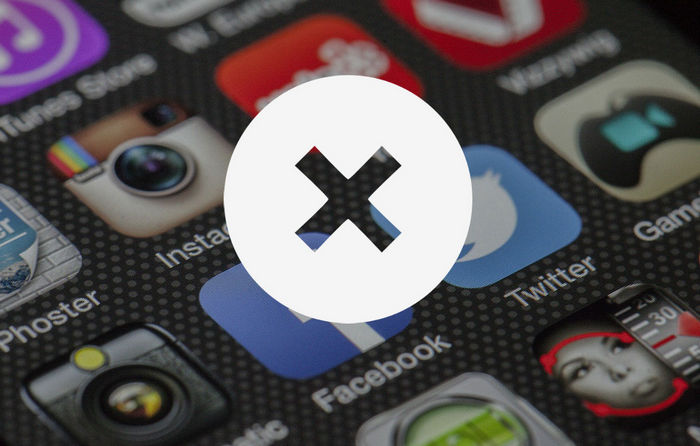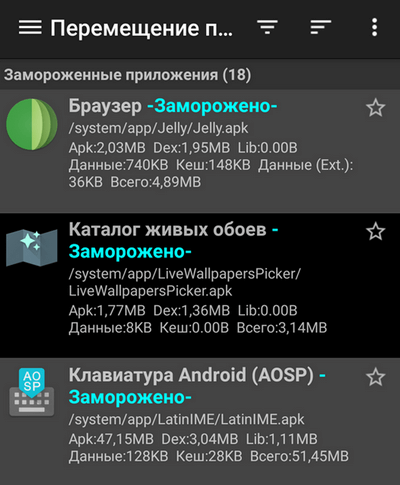Заморозка приложений на смартфоне — что это и как работает?
Что такое заморозка приложений на телефоне и как это работает?
Многие пользователи мобильных телефонов сталкиваются с постепенным замедлением работы устройства. Такая проблема часто спровоцирована большим количеством приложений, работающих в фоновом режиме. Причем некоторые программы удалить невозможно, поскольку они являются системными (родными). Также возникает ситуация, когда определенное приложение оказывается нужным редко, но продолжает работать в фоновом режиме и тратить системные ресурсы. Для ускорения быстродействия телефона и повышения его автономности (пусть и незначительного) можно пользоваться «заморозкой» приложений (еще это называют «фризером»).
Перед «заморозкой» попробуйте отключить программу через средства операционной системы. Откройте вкладку «Приложения» в настройках и выберите необходимый вариант. Здесь должна быть кнопка «Остановить», после нажатия на которую процесс работы софта завершится. В итоге, приложение перестанет работать в фоновом режиме, присылать уведомления и расходовать интернет. Все подробности есть здесь.
Как заморозить приложение?
К сожалению, некоторые системные утилиты отключить невозможно. Ситуацию спасает установка инструмента Titanium Backup.
«Заморозка» программ означает принудительную остановку системного процесса. Стандартными средствами Android эта процедура часто невозможно, поэтому потребуется установить специальное приложение Titanium Backup. ПО распространяется совершенно бесплатно, но для его работы необходимы Root-права (без административного доступа управлять процессами невозможно). Получение рут-прав индивидуально для каждого телефона и часто недоступно для рядовых пользователей. Соответственно, недоступно будет и «заморозка» процессов.
Дальше идет инструкция для тех, у кого есть права суперпользователя. Запустите Titanium Backup. Утилита попросит предоставить соответствующие права для управления приложениями и составит подробный список установленных программ. Важно заметить — удалять системные элементы не рекомендуется. Устройство может начать работать с ошибками и даже превратиться в кирпич. Относительно безопасным вариантом является «заморозка» приложений — это действие можно отменить, если будут замечены отрицательные последствия.
Для заморозки фонового процесса выполните простую последовательность действий. Откройте вкладку «Резервные копии», найдите интересующую программу и нажмите по названию. Откроется новое окно с несколькими кнопками, где можно удалить, создать резервную копию или восстановить файл. Дополнительная возможность — «Заморозка»— обеспечивает принудительное завершение системного процесса. Процедура полностью обратима. Если пользователь заметит нарушение работоспособности смартфона, всегда можно нажать кнопку «Разморозка».
Итоги
«Заморозка» приложений (фризер) — полезная возможность для пользователей смартфонов на Android. Остановка системного процесса позволит выкроить немного оперативной памяти для увеличения быстродействия аппарата. Также телефон перестанет быстро разряжаться и отображать надоедливые уведомления. К сожалению, заморозка возможна только на устройствах с рут-правами.
Источник
App Quarantine Pro ROOT/FREEZE — Это что — Google? В холодильник, однозначно!
Вам точно нужны все предустановленные приложения? А сервисы Google?
Не подумайте, я не ярый противник Google. Тем более, что у истоков ОС Android стоит именно эта успешная компания. Успешная, а поэтому навязчивая. И навязывающая вам (и нам, и вообще практически всем) что-то своё во многих сферах нашей жизни.
Люди из Google многим могут похвастаться. Это и одноимённая поисковая система, и почтовый сервис, и автомобили Street View, и семейство операционных систем Android, и провалившийся проект Google Wave, и вполне успешный браузер Google Chrome, и социальная сеть Google+, и развивающийся проект Google Glass, и многое другое. Вообще, молодцы ребята, не зацикливаются на чём-то одном, а всегда ищут что-то новое, привносят в нашу жизнь инновации.
А вот представьте, что у вас появился новый смартфон на Android! Или планшет! Спорим, одной из первых ваших мыслей будет: «Сервисы Google? Да на что они мне? Удалить или заморозить, однозначно!» Вот такие будут мысли. Ну или что-то вроде того. Удалить приложение всяко проще, но вдруг оно ещё понадобится? Или, допустим, есть приложение, которое необходимо один раз в месяц, а ресурсы кушает отменно и каждый день. Можно, конечно, поиграться с автозагрузкой, потратить некоторое время на настройку приложения Autostarts, но. Но речь идёт о заморозке, как о более простом способе избавиться на длительное время от любого приложения или сервиса.
Что ж так холодно-то? Да это же криоген!
Хочу у вас спросить, уважаемые читатели: быть может, вы знакомы с приложением Titanium Backup? Полезное приложение, чего уж тут скрывать. Недавно обзор был на Helpix.
Одна из функций Titanium — замораживать неугодные приложения. Что означает термин «заморозка» в отношении Android-приложения? Интуиция подсказывает, что заморозка — это переведение состояния некоторого приложения из динамического (работающего) в статическое (неработающее). И, как, например, можно достать из морозилки пельмени и сварить их, так и замороженное приложение можно разморозить. И оно после разморозки будет работать как ни в чём не бывало. Используя Titanium Backup, можно заморозить практически любое приложение, даже системное. Но использовать Titanium только для заморозки — это как забивать маленькие мебельные гвоздики приличного размера молотком с гвоздодёром на обухе и ещё какой-нибудь полезной приблудой, то есть не очень рационально.
Я же вашему вниманию предлагаю приложение App Quarantine Pro ROOT/FREEZE (далее просто App Quarantine).
Фишки или фичи? Пусть будут особенности
Сразу расскажу о двух особенностях приложения App Quarantine — это группы и возможность использования Soft Root.
Soft Root — это рут-права, которые действуют до первой перезагрузки. То есть получили рут-права, сделали всё, что вам нужно, перезагрузились и живите дальше без этого замороченного root. В отношении App Quarantine это выглядит следующим образом: получили временные (софт) рут-права, заморозили кучу приложений и сервисов, перезагрузились, потеряли рут-права, но температуру для указанных вами приложений сохранили в глубоком минусе. Приложению App Quarantine рут-права необходимы только для заморозки, то есть единоразово. А что, удобно.
Далее, что подразумевает разработчик под термином «группы»? А подразумевает он то, что приложения можно объединять в группы. Визуально это выглядит как перемещение выбранных приложений в созданные вами каталоги. А потом эти группы-каталоги можно замораживать одним кликом вместе с содержимым. И размораживаются приложения из одной группы одним-таки куском. А что, это тоже удобно. Переходим к практике?
Теория? Это скучно. Давайте сразу к практическим занятиям
Кроме рут-прав (в любом их виде) для функционирования App Quarantine необходимо включить отладку по USB в меню разработчика (на разных устройствах может называться по-разному, но смысл один).
Запускается приложение быстро, быстрее, чем Titanium Backup. Интерфейс App Quarantine сделан просто и элегантно, без излишеств.
В верхней части главной формы расположена панель управления светло-синего цвета с двумя белыми пиктограммами кнопок: «группы» (или каталоги) и «настройки». Всю остальную часть формы занимает список с двумя вкладками: «Приложения» и «Карантин».
Изначально первая вкладка заполнена списком всех установленных в системе приложений. Вторая вкладка (карантин) пустая. Но мы её старательно наполним, чтобы первой жилось привольно и свободно, а устройство не тратило лишних сил на ненужные программы.
Все пользовательские приложения подписаны белым цветом, а системные — красным. Спутать — невозможно. То есть снова удобно.
Для примера, возьмём меня. Меня беспокоят сервисы Google и некое приложение AppStats, которые периодически будят мой смартфон, в то время, когда он должен крепко спать. К тому же, что делает AppStats — я не смог выяснить, но его статус системного приложения немного настораживает — удалять как-то боязно. Вывод? Морозить, однозначно. А там посмотрим.
Создаём группу «Вечная мерзлота». Для этого на главной форме в панели управления нажимаем кнопку с пиктограммой папки, затем плюсиком добавляем папку (группу) и даём ей осмысленное имя.


Теперь можно тапом по дискетке в панели управления сохранить созданную папку. Но создали-то мы её не просто так, а для облегчения работы — чтобы морозить и размораживать приложения кучей, а не по одному. Поэтому, убрав палец от кнопки сохранения, переходим на вкладку «Приложения». И отмечаем те из них, которые нам откровенно не нравятся. Вот и сервисы Google.
А неведомого AppStats я что-то не нахожу. А всё потому, что это не системное приложение, а системная служба. А системные службы в списке приложений не отображаются. Поэтому открываем настройки App Quarantine и тапаем по самому первому пункту «Фильтр». И здесь-то уже включаем отображение системных служб.


Возвращаемся к списку приложений на главной форме. Видим, что список расширился — появилась и служба AppStats.
Да, кстати и группы появляются в общем списке приложений, но только в том случае, если они содержат хотя бы одно приложение (или службу).
Тапаем на группу и открываем содержимое группы-каталога. Кнопкой с рисунком карандаша (интуитивно понятно, что это режим редактирования) открываем редактор группы.

Этот же самый редактор можно открыть, если из главной формы перейти в режим работы с группами (с помощью кнопки в панели управления) и тапнуть по необходимой группе.
В редакторе переходим на вкладку «Приложения» и отмечаем AppStats.
Кстати, поиска по списку приложений нет. Приложения и службы отсортированы по алфавиту, необходимое ищем глазами. Но зато есть фильтр по разрешениям. При нажатии на кнопку фильтра получаем форму выбора разрешений. По умолчанию отмечены «Все разрешения». Если отметку снять, то появится список всех возможных разрешений.

К примеру, можно отметить разрешение на отправку сообщений и посмотреть, какие приложения останутся в списке. А останется их очень много.
Идём далее. Отметив необходимые приложения, нажимаем дискету для сохранения. Получаем:
Теперь можно заморозить (поместить в карантин по терминологии App Quarantine) как любое из этих двух приложений, так и оба сразу. Для «по отдельности» отмечаем одно приложение (или несколько — возможен множественный выбор), и на панели управления появляется сообщение «1 app selected».
Крестиком слева можно отменить выбор, а закрытым замком справа приложение можно как раз-таки заморозить. Замораживаем. Теперь группа «Вечная мерзлота» есть на вкладке «Приложения» и на вкладке «Карантин». В первой вкладке группа содержит незамороженные приложения (сервисы Google), а во второй — замороженные (AppStats). Аналогичным образом морозим и сервисы Google. Теперь группа «Вечная мерзлота» полностью перешла в «Карантин» вместе со своим содержимым.
Аналогичным образом можно разморозить приложения: открываем группу, помечаем одно-несколько-все приложения и в панели управления нажимаем кнопку открытого замка.
Размороженное приложение возвращается в общий список приложений.
Но зачем все эти лишние телодвижения? Ведь у нас есть группы! И группу «Вечная мерзлота» я назвал так не из-за того, что название это мне понравилось. В этой группе у меня будут приложения (и службы), которые размораживать я не собираюсь (ни все вместе, ни по отдельности). Поэтому, возвращаясь к исходным данным, поступаем следующим образом:
1. Создаём группу «Вечная мерзлота».
2. Помещаем в неё сервисы Google и AppStats.
3. В общем списке приложений помечаем нашу группу.
4. Морозим группу кнопкой с закрытым замком.
5. Всё, забываем про эти приложения, они нас больше не побеспокоят.
Групп можно создавать неограниченное количество. Также, в редакторе групп, можно изменять названия групп или удалять их.
Таким образом, мы получаем очень удобный инструмент для заморозки/разморозки приложений. Во-первых, нет необходимости работать с каждым приложением в отдельности. Во-вторых, с помощью групп можно настраивать заморозку приложений, которые по большей части не нужны, но иногда требуются. Создаём для таких приложений отдельную группу и морозим её. А когда требуются приложения из неё — размораживаем. Попользовались и обратно заморозили. Удобно, очень удобно. В-третьих, группы можно создавать не только по принципу вечной или временной заморозки. Группы можно создавать и по тематике приложений: создать, к примеру, группу для служб обновлений и запускать (размораживать) её время от времени или по необходимости.
По тапу на приложение в карантине открывается форма с информацией о приложении и двумя кнопками.
Первая — с пиктограммой андроида — перенаправляет нас в системную информацию о приложении. Вторая — с пиктограммой Google Play — отправляет (ну конечно же!) в магазин за хлебушком.

И всё-таки немного скучной теории — настройки
По настройкам всё-таки пробежимся, благо их не так много.
Пункт «Фильтр» мы уже знаем.
Пункт «Виджеты», как следует из названия, содержит настройки виджетов приложения. И здесь тоже есть нечто интересное и удобное.
Мы можем создавать на Рабочем столе виджет размера 1х1 для любого приложения и даже группы. Виджет представляет собой ярлык приложения с небольшой пиктограммой замка. По тапу на виджете указанное приложение будет замораживаться или размораживаться — в зависимости от предыдущего состояния. Соответственно и пиктограмма замка будет меняться с открытого на закрытый и наоборот. По тапу на виджет выводится небольшая формочка с пиктограммой замка. Тап по замку замораживает или размораживает приложение. Для виджета группы выводится форма с кнопками «Включить всё» и «Выключить всё», а также списком её приложений.


Но если в настройках отметить «Мгновенный запуск», то для виджета одиночного приложения всё будет происходить без каких-либо лишних форм: тап — заморожено, тап — разморожено.
Переключатель «Настраиваемый вид» включает остальные настройки виджетов:
Как по мне, так совершенно ненужные настройки.
Пункт «Менеджер карантина» позволяет использовать практически приложение в приложении.
Переключатель «Активировать» активирует своеобразную надстройку App Quarantine, работающую исключительно с карантином. При нажатии кнопки «Запустить сейчас» этот менеджер собственно и запустится. Он состоит из двух вкладок, на первой из которых отображаются замороженные приложения (без групп) — это карантин, а вторая — это избранное.
В карантине есть поиск! Да, он здесь есть. Если у вас заморожено много приложений, то их можно искать не глазами, а поиском.
Также у каждого приложения есть контекстное меню, доступное по долгому тапу.
Контекстное меню позволяет добавить приложение в избранное, заморозить-разморозить приложение, а также получить системную информацию о приложении и перейти в магазин Google Play.
В избранном есть только две кнопки, расположенные в нижней части экрана: одна для удаления (пиктограмма «корзина»), вторая для добавления (пиктограмма «плюс»). При добавлении в форме выбора приложений опять-таки есть поиск, а приложения добавляются однократными тапами сначала на приложении (для его выделения, возможно множественное выделение), а затем на кнопке со стрелкой в правом верхнем углу экрана.

Если отметить пункт «Ярлык приложения», то в списке приложений в самой системе, наряду с ярлыком App Quarantine появится его бледное подобие — ярлык для менеджера карантина.
Есть ещё один пункт «Кнопка Домой». Он позволяет запускать менеджер карантина длинным нажатием одноимённой кнопки (если таковая имеется).
Моё субъективное мнение таково, что менеджер карантина нужен этому приложению как собаке пятая нога, а козе баян. Скорее всего, разработчик наваял эту надстройку для солидности. И вообще, избранное — это просто одна из реализаций работы с группами, как мне видится.
Пункт «Уведомления» касается взаимоотношений App Quarantine и системной панели уведомлений.
Уведомления можно включить или отключить, разрешить показывать уведомления только для активных приложений и закрепить уведомления, то есть сделать их незакрываемыми.
Пункт «Безопасность» позволяет включить защиту паролем всех действий в App Quarantine. Здесь же можно задать/сменить пароль.
Пункт «Дополнительно» содержит расширенные настройки для продвинутых пользователей (да, так и написано).
Здесь можно включить отображение имени пакета для каждого приложения («Отображать детали»); можно разрешить приложениям в карантине обновляться («Обнаруживать обновления» и «Автоматический карантин»); можно настроить автоматический перезапуск лаунчера при каждой операции заморозки или разморозки («Принудительный перезапуск»).
Пункт «О программе» — это банальные:
а) инфо о версии приложения;
б) предложение о присоединении к бета-тестированию;
в) предложение оценить приложение;
г) ссылки на другие приложения разработчика;
д) сведения о переводах;
е) сведения о лицензии.
Глюки имеют место быть
Да, они есть. Одно приложение в группе практически нельзя заморозить или разморозить. Его даже удалить из группы нельзя, хотя сама группа удаляется. Кроме того, для заморозки некоторых приложений требуется некоторое время (до 5 секунд), и если не дождаться окончания процесса и начать выполнение других действий, то приложение может не заморозиться. Это касается как самого приложения, так и виджетов.
Оргвыводы. Слово предоставляется начальнику транспортного цеха!
Выводы положительные. Очень удобное приложение для заморозки приложений, в том числе и системных, в том числе и служб. Из плюсов отмечу:
Минусы:
Бэкап приложений, СМС и контактов я делаю системным приложением. Раз в неделю делаю резервную копию всей системы с помощью кастомного рекавери. То есть для заморозки приложений мне нужно всего лишь приложение для заморозки без дополнительных (лишних) функций. А именно таким и является App Quarantine Pro ROOT/FREEZE.
Рекомендую попробовать это приложение и вам. Оценка 8 баллов из 10 (9 — это достижимый идеал, минус один балл за минусы).
И конечно же, всё это было
Спасибо за внимание.
Евгений
Используемое автором устройство: Lenovo P780
Источник